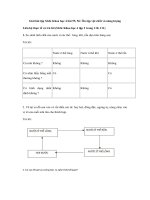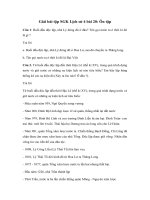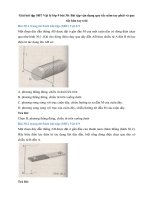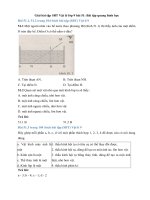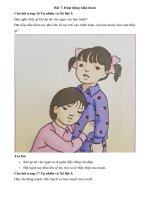Bài tập môn các mạng thông tin vô tuyến (17)
Bạn đang xem bản rút gọn của tài liệu. Xem và tải ngay bản đầy đủ của tài liệu tại đây (1.15 MB, 39 trang )
HỌC VIỆN CƠNG NGHỆ BƯU CHÍNH VIỄN THƠNG
KHOA VIỄN THƠNG 1
--------------- ---------------
BÀI TẬP
BỘ MÔN: CÁC MẠNG THÔNG TIN VÔ TUYẾN
Đề tài: Tìm hiểu về cơng nghệ Wifi và q trình thiết
kế, lắp đạt, triển khai, khai thác mạng Wifi cho gia đình
và doanh nghiệp
Giảng viên hướng dẫn:
NGUYỄN VIẾT ĐẢM
Sinh viên:
TƠ ĐÌNH AN – B18DCVT003
Nhóm:
3
HÀ NỘI – 5/2022
Tơ Đình An – B18DCVT003
Bài tập
Mục lục
CHƯƠNG 1: TỔNG QUAN CÔNG NGHỆ VÀ NGUYÊN TẮC HOẠT ĐỘNG
CỦA MỘT HỆ THỐNG WIFI .................................................................................... 4
1.1. Giới thiệu chung về công nghệ của WiFi ......................................................... 4
1.1.1. Công nghệ của Wi-Fi ................................................................................. 4
1.1.2. Các thành phần của mạng WiFi ................................................................. 6
1.2. Cách hoạt động của mạng Wi-Fi ...................................................................... 6
CHƯƠNG 2: QUÁ TRÌNH THIẾT KẾ, LẮP ĐẶT, TRIỂN KHAI, KHAI THÁC
MẠNG WIFI CHO GIA ĐÌNH VÀ DOANH NGHIỆP ........................................... 8
2.1. Các quy trình tiến hành lắp đặt hệ thống mạng ................................................ 8
2.2. Các quy trình thiết kế lắp đặt hệ thống mạng ................................................... 8
2.3. Phân tích chỉ tiêu, thơng số kỹ thuật của thiết bị Wifi ..................................... 8
2.4. Lắp đặt, thiết kế, khai thác mạng Wifi trong quy mơ gia đình ....................... 10
2.4.1. Cách kết nối mạng cho gia đình ............................................................... 10
2.4.2. Thiết lập một mạng mới ........................................................................... 22
2.4.3. Những lưu ý về tường lửa ........................................................................ 27
2.4.4. Khắc phục sự cố ....................................................................................... 29
2.4.5. Sau khi kết nối và test thử ........................................................................ 30
CHƯƠNG 3: MƠ HÌNH MẠNG WIFI CHO QUY MƠ GIA ĐÌNH VÀ DOANH
NGHIỆP ...................................................................................................................... 35
3.1. Giới thiệu về mơ hình và thiết bị .................................................................... 35
3.2. Giới thiệu giải pháp ........................................................................................ 36
3.2.1. Tổ chức mạng riêng ảo(VLAN) ............................................................... 36
3.2.2. Tổ chức tên wifi ....................................................................................... 37
3.3. Các thiết lập cơ bản ........................................................................................ 38
2
Tơ Đình An – B18DCVT003
Bài tập
TỔNG KẾT ................................................................................................................. 39
3
Tơ Đình An – B18DCVT003
Bài tập
CHƯƠNG 1: TỔNG QUAN CƠNG NGHỆ VÀ NGUYÊN TẮC HOẠT
ĐỘNG CỦA MỘT HỆ THỐNG WIFI
1.1. Giới thiệu chung về công nghệ của WiFi
Công nghệ không dây là một giải pháp thay thế cho công nghệ có dây, thường được
sử dụng để kết nối các thiết bị ở chế độ không dây.
Wi-Fi là một thuật ngữ chung dùng để chỉ tiêu chuẩn truyền thông IEEE 802.11
cho Mạng cục bộ không dây (WLAN). Mạng Wi-Fi kết nối các máy tính với nhau, với
internet và mạng có dây. Wi-Fi hoạt động trên lớp liên kết vật lý và dữ liệu.
Mục đích của Wi-Fi là giảm thiểu sự phức tạp bằng cách cho phép truy cập không
dây vào các ứng dụng và dữ liệu, phương tiện và luồng. Mục đích chính của Wi-Fi là:
giúp truy cập thơng tin dễ dàng hơn đảm bảo khả năng tương thích và cùng tồn tại của
các thiết bị loại bỏ hệ thống cáp và hệ thống dây điện loại bỏ công tắc, bộ điều hợp,
phích cắm, chân và đầu nối.
1.1.1. Cơng nghệ của Wi-Fi
Mạng Wi-Fi sử dụng công nghệ vô tuyến để truyền và nhận dữ liệu ở tốc độ cao:
Chuẩn 802.11
Năm 1997, IEEE giới thiệu chuẩn mạng không dây đầu tiên và đặt tên nó là 802.11.
Khi đó, tốc độ hỗ trợ tối đa của mạng này chỉ là 2 Mbps với băng tầng 2.4GHz.
Chuẩn 802.11b
Vào tháng 7/1999, chuẩn 802.11b ra đời và hỗ trợ tốc độ lên đến 11Mbps. Chuẩn
này cũng hoạt động tại băng tần 2.4GHz nên cũng rất dễ bị nhiễu từ các thiết bị điện tử
khác.
Chuẩn 802.11a
Song song với quá trình hình thành chuẩn b, chuẩn 802.11a phát ở tần số cao hơn
là 5GHz nhằm tránh bị nhiễu từ các thiết bị khác. Tốc độ xử lý của chuẩn đạt 54 Mbps
tuy nhiên chuẩn này khó xuyên qua các vách tường và giá cả của nó hơi cao.
4
Tơ Đình An – B18DCVT003
Bài tập
Chuẩn 802.11g
Chuẩn 802.11g có phần hơn so với chuẩn b, tuy nhiên nó cũng hoạt động ở tần số
2.4GHz nên vẫn dễ nhiễu. Chuẩn này có thể xử lý tốc độ lên tới 54 Mbps.
Chuẩn 802.11n
Ra mắt năm 2009 và là chuẩn phổ biến nhất hiện nay nhờ sự vượt trội hơn so với
chuẩn b và g. Chuẩn kết nối 802.11n hỗ trợ tốc độ tối đa lên đến 300Mbps, có thể hoạt
động trên cả băng tần 2,4 GHz và 5 GHz.
Chuẩn kết nối này đã và đang dần thay thế chuẩn 802.11g với, phạm vi phát sóng
lớn hơn, tốc độ cao hơn và giá hợp lý. Chuẩn 802.11ac
Là chuẩn được IEEE giới thiệu vào đầu năm 2013, hoạt động ở băng tầng 5 GHz.
Chuẩn ac có thể mang đến cho người dùng trải nghiệm tốc độ cao nhất lên đến 1730
Mpbs.
Do vấn đề giá thành cao nên các thiết bị phát tín hiệu cho chuẩn này chưa phổ biến
dẫn đến các thiết bị này sẽ bị hạn chế sự tối ưu do thiết bị phát.
Chuẩn 802.11ad
Được giới thiệu năm 2014, chuẩn wifi 802.11ad được hỗ trợ băng thông lên đến 70
Gbps và hoạt động ở dải tần 60GHz. Nhược điểm của chuẩn này là sóng tín hiệu khó
có thể xun qua các bức tường, đồng nghĩa với việc chỉ cần Router khuất khỏi tầm
mắt, thiết bị sẽ khơng cịn kết nối tới Wifi được nữa.
Chuẩn 802.11ax
Wi-Fi 6 là bản cập nhật mới nhất cho chuẩn mạng không dây. Wi-Fi 6 dựa trên tiêu
chuẩn IEEE 802.11ax, với tốc độ nhanh hơn, dung lượng lớn hơn và hiệu suất năng
lượng được cải thiện tốt hơn so với các kết nối không dây trước đây. Tên gọi mới Wifi
6 này sẽ chính thức được áp dụng từ năm 2019.
Wifi Hotspot
5
Tơ Đình An – B18DCVT003
Bài tập
Ngồi những chuẩn kết nối kể trên, mỗi thiết bị di động có thể tự phát ra sóng Wifi
cho những thiết bị khác. Nói cách khác, thiết bị di động có thể được xem như là một
Router.
1.1.2. Các thành phần của mạng WiFi
Điểm truy cập (AP) - AP là bộ thu phát mạng LAN không dây hoặc “trạm gốc” có
thể kết nối một hoặc nhiều thiết bị không dây đồng thời với Internet.
Wi-Fi Cards - chấp nhận tín hiệu khơng dây và thơng tin chuyển tiếp. Thiết bị có
thể là bên trong và bên ngồi. (Ví dụ: Thẻ PCMCIA cho Máy tính xách tay và Thẻ PCI
cho Máy tính để bàn)
Các biện pháp bảo vệ - Tường lửa và phần mềm chống vi-rút bảo vệ mạng khỏi
những người dùng khơng mời và giữ an tồn cho thông tin.
1.2. Cách hoạt động của mạng Wi-Fi
Kết nối không dây về cơ bản là giao tiếp hai chiều giữa router và thiết bị khách. Cả
hai đều được trang bị bộ phát và thu sóng vơ tuyến để liên lạc với nhau bằng cách gửi
tín hiệu qua tần số vô tuyến (2.4 GHz hoặc 5 GHz).
Thông thường, Router WiFi kết nối vật lý với ổ cắm Ethernet hoặc modem DSL /
Cáp / Vệ tinh thông qua cáp mạng để truy cập internet. Sau đó, nó phát tên WiFi (SSID)
của nó đến các thiết bị xung quanh. Khi một thiết bị tham gia vào mạng khơng dây, nó
6
Tơ Đình An – B18DCVT003
Bài tập
sẽ gửi tín hiệu để thông báo cho router. Sau khi router nhận và chấp nhận yêu cầu, kết
nối sẽ được thiết lập.
Điểm phát sóng Wi-Fi được tạo bằng cách cài đặt điểm truy cập vào kết nối internet.
Một điểm truy cập hoạt động như một trạm gốc. Khi thiết bị hỗ trợ Wi-Fi gặp một điểm
phát sóng, thiết bị có thể kết nối khơng dây với mạng đó.
Một điểm truy cập duy nhất có thể hỗ trợ tối đa 30 người dùng và có thể hoạt động
trong phạm vi từ 100 đến 300 feet. Nhiều điểm truy cập có thể được kết nối với nhau
thông qua cáp Ethernet để tạo thành một mạng lớn duy nhất.
Wifi sử dụng sóng radio (sóng vơ tuyến) để truyền thơng tin qua hệ thống mạng.
Máy tính của bạn bao gồm một card mạng không dây sẽ truyền dữ liệu gửi vào tín hiệu
radio. Tương tự tín hiệu này sẽ được truyền đi thông qua một ăng-ten, một bộ giải mã
gọi là router. Sau khi giải mã xong, dữ liệu sẽ được gửi đến Internet thông qua một kết
nối Ethernet có dây. Khi mạng khơng dây hoạt động như đường 2 chiều, các dữ liệu
nhận được từ internet cũng sẽ đi qua router và được mã hố thành tín hiệu radio để card
mạng khơng dây trên máy tính nhận.
7
Tơ Đình An – B18DCVT003
Bài tập
CHƯƠNG 2: Q TRÌNH THIẾT KẾ, LẮP ĐẶT, TRIỂN KHAI, KHAI
THÁC MẠNG WIFI CHO GIA ĐÌNH VÀ DOANH NGHIỆP
2.1. Các quy trình tiến hành lắp đặt hệ thống mạng
Bước 1: Tiếp nhận thông tin khách hàng.
Bước 2: Khảo sát thực tế.
Bước 3: Lên kế hoạch và thiết kế bản vẽ.
Bước 4: Chạy chiết tính khối lượng và báo giá.
Bước 5: Chuẩn bị vật tư, dụng cụ, con người.
Bước 6: Triển khai thi công lắp đặt.
Bước 7: Bảo trì, bảo hành hệ thống.
Bước 8: Chăm sóc khách hàng, chủ động xử lý lỗi.
2.2. Các quy trình thiết kế lắp đặt hệ thống mạng
Bước 1: Khảo sát mặt bằng cần xây dựng hoặc tối ưu hệ thống mạng
Bước 2: Phân tích thực trạng, nguyên nhân
Bước 3: Phân tích yêu cầu lắp đặt mạng Wifi
Bước 4: Tư vấn thiết bị, mơ hình lắp đặt thiết bị
Bước 5: Đề xuất giải pháp tồn diện
Bước 6: Thi cơng lắp đặt
Bước 7: Cấu hình, cài đặt
Bước 8: Chuyển giao quy trình vận hành và nghiệm thu
2.3. Phân tích chỉ tiêu, thơng số kỹ thuật của thiết bị Wifi
WiFi 4, WiFi 5, WiFi 6 là tên thế hệ WiFi đề cập đến các sửa đổi 802.11 tương ứng
được phát hành vào các thời điểm khác nhau. So với các thế hệ cũ, mỗi thế hệ mới cung
cấp hiệu suất WiFi được cải thiện về tốc độ dữ liệu và thông lượng dữ liệu tổng thể.
WiFi 4: Bản sửa đổi 802.11 cơ bản của WiFi 4 là 802.11n. Các thiết bị 802.11n có
thể hoạt động trên băng tần 2.4 GHz hoặc băng tần 5 GHz trong đó hỗ trợ cho băng tần
8
Tơ Đình An – B18DCVT003
Bài tập
5 GHz là tùy chọn. Cải tiến quan trọng nhất trong 802.11n là hỗ trợ công nghệ MIMO
(Multiple-Input Multiple-Output). MIMO tăng tốc độ và thông lượng không dây bằng
cách sử dụng ăng-ten để gửi hoặc nhận nhiều luồng không gian cùng một lúc.
WiFi 5: Bản sửa đổi 802.11 cơ bản của WiFi 5 là 802.11ac, chỉ sử dụng băng tần 5
GHz. So với 802.11n, 802.11ac có các kênh rộng hơn, điều chế cao hơn và công nghệ
MIMO được cải tiến —MU-MIMO (Multi-User-MIMO).
WiFi 6: Bản sửa đổi 802.11 cơ bản của WiFi 6 là 802.11ax, 802.11ax được xây
dựng dựa trên sự thành cơng của 802.11ac. Nó cung cấp tốc độ cao hơn 802.11ac thông
qua điều chế dữ liệu hiệu quả hơn, như OFDMA và 1024-QAM. Hơn nữa, 802.11ax đã
hỗ trợ thêm cho Uplink MU-MIMO (UL MU-MIMO).
9
Tơ Đình An – B18DCVT003
Bài tập
2.4. Lắp đặt, thiết kế, khai thác mạng Wifi trong quy mơ gia đình
Dưới đây là cách chọn đúng phần cứng cho các máy tính, bàn điều khiển game, hay
các thiết bị khác. Ngoài ra là cách giải quyết các vấn đề trong việc kết nối mạng dù
mạng mà bạn sử dụng là mạng chạy dây hay Wi-Fi.
2.4.1. Cách kết nối mạng cho gia đình
Kết nối mạng trong gia đình khơng bao giờ đơn thuần là việc kết nối thiết bị A với
thiết bị B. Hướng dẫn này sẽ dẫn các bạn qua một loạt bước thiết lập một mạng như
mạng gia đình. Chúng tơi sẽ tập trung vào việc kết nối các máy tính PC ở đây, tuy nhiên
trong bài cũng sẽ đề cập đến các thiết bị điện tử tiêu dùng cùng phối hợp thực hiện một
số nhu cầu sử dụng PC từ phòng khách, cũng như kết nối Internet.
Những lời khuyên dưới đây có thể sử dụng cho người đi thuê cũng như chủ sở hữu
ngôi nhà, tuy nhiên nếu đi thuê, chắc chắn bạn sẽ có ít quyền chỉnh sửa mơi trường vật
lý của mình hơn. Chủ nhà có thể sẽ khơng thích bạn khoan hay đóng nhiều đinh lên
tường để thực hiện một số công việc như treo cáp chẳng hạn.
10
Tơ Đình An – B18DCVT003
Bài tập
Bạn cần gì từ mạng của mình?
Trước khi mở ví để mua một thiết bị nào đó, bạn cần chỉ ra những gì mình muốn
thực hiện với mạng của mình.
Chỉ cần kết nối hai laptop và có thể một chiếc điện thoại di động có hỗ trợ Wi-Fi
cho mục đích truy cập web? Trường hợp này có thể bạn chỉ cần một điểm truy cập
802.11n.
Có làm việc thường xuyên ở nhà và cần truy cập mạng công ty thông qua công nghệ
VPN? Trường hợp này bạn cần có một router để quản lý luồng dữ liệu qua VPN.
Bạn có phải là một người chơi game thường xuyên? Có muốn kết nối nhiều game
trực tuyến hỗ trợ multiplayer số đông hoặc sử dụng các dịch vụ giống như PlayStation
Network hay Xbox Live thường xuyên? Khi đó bạn khơng những cần mua một router
tốt mà nó cịn phải hỗ trợ nhiều tính năng chính chẳng hạn như việc chuyển tiếp cổng.
Bạn có xem TV qua Internet, hay sử dụng dịch vụ như Hulu hoặc các website riêng
trong mạng? Nếu muốn streaming video từ Internet đến nhiều vị trí trong nhà, chắc chắn
bạn sẽ muốn có một cơ sở hạ tầng mạng ổn định – hầu như chắc chắn sẽ là một mạng
chạy dây.
Xác định câu trả lời cho các câu hỏi như vậy sẽ đi một chặng đường dài hướng tới
việc bảo đảm rằng bạn xây dựng một mạng phù hợp cho gia đình mà khơng cần tốn kém
quá nhiều trong quá trình thực hiện.
Các tùy chọn cơ sở hạ tầng mạng
Hầu hết các chủ sở hữu nhà thường có ba lựa chọn cơ bản cho việc truyền dữ liệu
xung quanh nơi ở của họ: chạy dây ethernet, Wi-Fi, và HomePlug (mạng powerline).
a) Chạy dây Ethernet
Ethernet cable hưa có cơng nghệ nào ngày nay đánh bại được Gigabit Ethernet
trong việc truyền tải dữ liệu trong môi trường gia đình. (Tuy cơng nghệ ethernet 10gigabit bắt đầu xuất hiện trong các mơi trường doanh nghiệp nhưng nó vẫn quá đắt với
đại đo số người dùng gia đình). Gigabit ethernet có thể chuyển thơng lượng tối đa lên
đến 125MB/s, tuy nhiên bạn sẽ hiếm khi đạt được tốc độ đỉnh đó; tốc độ này có thể
11
Tơ Đình An – B18DCVT003
Bài tập
bằng một số ổ cứng tầm trung, nhưng các overhead mạng sẽ làm cho Gigabit ethernet
trở nên chậm hơn.
Chuẩn chính cho gigabit ngày nay là 1000Base-T, hay IEEE 802.3ab. 1000Base-T
chạy trên cáp đồng xoắn. Nếu có kế hoạch sử dụng gigabit ethernet, bạn cần phải có cáp
Cat 5e (Category 5e). (Cũng có thể sử dụng cáp Cat 6. mặc dù điều này là hơi quá mức
cần thiết cho gigabit ethernet).
12
Tơ Đình An – B18DCVT003
Bài tập
Cần cẩn thận khi mua Cat 5e, một số cáp rẻ tiền mang nhãn hiệu “Cat 5e” khơng
tốt hoặc có thể khơng đạt 24-gauge chuẩn và thông lượng của bạn trên cáp giá thành
thấp như vậy có thể sẽ bị giảm. Bảo đảm mua cáp từ nhà sản xuất tin cậy và cẩn thận
để tránh những cáp rẻ tiền nhất.
13
Tơ Đình An – B18DCVT003
Bài tập
Điểm yếu của gigabit ethernet lại nằm chính bên trong điểm mạnh của nó: Đó là
việc yêu cầu chạy dây vật lý. Vì vậy bạn sẽ cần chạy cáp Cat 5e đến các phòng mà bạn
muốn kết nối.
Nếu cũng chạy một số loại dây xung quanh nhà (điện thoại, cáp quang, cáp đồng
trục,…) khi đó bạn thể thực hiện một công đôi việc với việc chạy dây lúc này, bọc tất
cả chúng vào một vỏ chung. Thuật ngữ “chạy dây” ở đây chứa đựng một loạt các sản
phẩm, gồm có cả panel chạy dây, các hộp chứa mối nối và các thành phần khác, tuy
nhiên chúng tôi sẽ giới thiệu chủ yếu về việc chạy dây ở đây.
Do các bó có cấu trúc cần chạy của bạn sẽ làm việc chạy cáp trong toàn bộ nhà trở
nên dễ dàng hơn, tuy nhiên bạn sẽ vẫn phải tiến hành khoan một số lỗ trên tường.
Ở nhà, các bạn có thể chạy Cat 5e trên sàn, sau đó chia tách nó khỏi các bó dây
chính để dẫn về các phòng nhỏ. Đây là phương pháp khá tốt trong các phịng riêng lẻ
khơng được dự định cho nhiều người cùng truy cập, tuy nhiên nó là một giả pháp kém
tối ưu hơn trong ở các vị trí có nhiều người hay lui tới, giống như kiểu phòng khách –
khi đó bạn cần chạy nhiều đường dây phía sau tường ở đây.
Nếu khơng thể chạy cáp trong tồn bộ ngôi nhà của bạn, cách tốt nhất với bạn lúc
này là sử dụng Wi-Fi.
14
Tơ Đình An – B18DCVT003
Bài tập
Hình ảnh minh họa Modem Wifi 3 râu
b) Wi-Fi
Cần phải nói trước rằng: Nếu bạn có kế hoạch sử dụng Wi-Fi cho tồn bộ mạng gia
đình của mình thì cần phải nghĩ lại. Chuẩn 802.11n nghe có vẻ khá thú vị – cung cấp
thơng lượng lên đến 300MB/s và không cần phải viện đến việc chạy dây loằng ngoằng
– tuy nhiên nó lại khơng lý tưởng nếu bạn muốn thực hiện streaming media và copy các
file với dung lượng lớn qua lại mạng.
15
Tơ Đình An – B18DCVT003
Bài tập
Hình ảnh minh họa Modem Wifi
Cho ví dụ, trong thử nghiệm, chúng tơi có một máy chủ Windows Home Server và
một vài tài khoản người dùng. Máy chủ được sử dụng làm kho lưu trữ các ứng dụng.
Việc cài đặt các ứng dụng lớn trên mạng chạy dây gigabit ethernet chỉ tốn một chút thời
gian so với việc cài đặt từ CD. Tuy nhiên việc cài đặt phần mềm qua liên kết không dây
802.11n sẽ tốn kém của bạn khá nhiều thời gian.
Nói cách khác, nếu bạn muốn kết nối một số PC nhỏ, Wi-Fi có thể là cách chọn
phù hợp cho bạn trong trường hợp này. Wi-Fi chính là một phương pháp thuận tiện và
dễ dàng cho việc kết nối một vài laptop, các máy điện thoại có khả năng hỗ trợ Wi-Fi,
hay các thiết bị số khác chẳng hạn như Apple iPad hoặc netbook.
Nếu thích sự thuận tiện của Wi-Fi cho việc kết nối các laptop và điện thoại, bạn có
thể xem xét giải pháp một mạng hỗn hợp bằng cách sử dụng kết hợp cả Wi-Fi và gigabit
ethernet. Chúng tôi sẽ thảo luận về kịch bản này trong phần mạng hỗn hợp bên dưới.
Bạn cần kiểu Wi-Fi nào?
Nếu chọn giải pháp Wi-Fi, nhất định bạn phải sử dụng chuẩn 802.11n. Giá thành
của các router và các điểm truy cập chuẩn 802.11n hiện nay cũng khơng q đắt đỏ, vì
vậy hãy bỏ qua các thiết bị cũ với chuẩn 802.11g trừ khi mạng của bạn cần đến nó.
16
Tơ Đình An – B18DCVT003
Bài tập
Trước khi bắt đầu shopping để mua thiết bị Wi-Fi, cần bảo đảm biết được loại thiết
bị nào mình đang tìm kiếm – bạn sẽ thấy cả các router không dây và các điểm truy cập
khơng dây ở lĩnh vực này.
Hình ảnh minh họa Modem Wifi 2 râu
Router sẽ nhận lưu lượng gửi đến từ Internet và định tuyến lưu lượng đến đúng hệ
thống bên trong mạng. Chúng quản lý nhiệm vụ nhờ khả năng NAT (network address
translation). Các router cũng hoạt động như tường lửa giữa mạng bên trong và mạng
Internet bên ngoài, tuy nhiên đó là chức năng phụ của nó.
Cịn các điểm truy cập chỉ đơn giản làm nhiệm vụ kết nối các PC được trang bị
thành phần Wi-Fi, không liên quan đến chức năng định tuyến. Ban đầu các điểm truy
cập cần được kết nối với một router. Ngày nay định nghĩa đó đã phai nhạt chút ít, hầu
hết các điểm truy cập hướng gia đình đều có các router đi kèm nhưng thiếu switch hỗ
trợ cho việc chạy dây ethernet.
17
Tơ Đình An – B18DCVT003
Bài tập
Các router gia đình thường gồm có cả switch hỗ trợ cho việc chạy dây ethernet.
Tuy nhiên lưu ý rằng có thể bạn vẫn thấy các router chỉ kết nối thông qua các liên kết
chạy dây mà khơng có các điểm truy cập.
Với mục đích của chúng ta ở đây, tôi sẽ sử dụng thuật ngữ “router” để nói đến một
router chạy dây có thêm điểm truy cập Wi-Fi. Một điểm truy cập, cho bài viết này, sẽ
là một router Wi-Fi khơng có switch hỗ trợ cho việc chạy dây ethernet. Các router tuy
không quá đắt đỏ hơn các điểm truy cập nhưng vẫn cần đến sự cân nhắc của bạn – chắc
chắn bạn không bao giờ biết hết liệu mình có cần đến khả năng linh hoạt bổ sung ở một
số điểm.
Chìa khóa cho việc có được hiệu suất 802.11n là chọn đúng router. Các router có
thể có nhiều tính năng và hiệu suất khác nhau, tuy nhiên nếu bạn có một phịng khách
nhỏ và chỉ có một hoặc hai hệ thống kết nối với router thì vấn đề của bạn ở đây rất đơn
giản.
Small Net Builder cung cấp những đánh giá nhận xét về hiệu suất khá chi tiết, nếu
bạn quan tâm đến vấn đề thông lượng hoặc phạm vi bao phủ. Các router giá thành thấp
có thể chỉ có sự hỗ trợ fast ethernet và chỉ có một trạm Wi-Fi radio. Khi đi mua, đây là
một số tính năng chính mà bạn cần tìm:
Băng tần kép: Các router như vậy có thể hỗ trợ cả hai băng tần 2.4GHz và 5GHz
hoặc 5.8GHz. Chỉ có một vài router hỗ trợ 5.8GHz; sẽ tăng được băng thông nhưng bạn
sẽ phải hy sinh phạm vi, đặc biệt là qua các bức tường. Một số router mới có thể có cả
cặp 5GHz radio.
Nhiều anten: Bạn nên có một router 802.11n với tối thiểu hai anten. Một số router
gia đình có thể khơng thấy sự hiện hữu của anten, tuy nhiên nó đã có anten tích hợp bên
trong vỏ. Điều này hoàn toàn OK với các gia đình cỡ trung bình.
Các anten có khả năng thay thế: Nếu bạn có nhiều thiết bị phạm vi rộng hơn, hãy
xem xét đến các anten thay thế và anten ngoài. Các anten này thường gắn với một bộ
kết nối nhỏ. Chúng có rất nhiều nguồn cấp và có nhiều kích thước cũng như cấu hình
khác nhau.
18
Tơ Đình An – B18DCVT003
Bài tập
Phụ thuộc vào nhu cầu, bạn có thể phải tìm kiếm các router có hỗ trợ QoS (quality
of service) để streaming media tốt hơn, hỗ trợ chơi game (nếu là một game thủ) và truy
cập khách (nếu bạn có nhiều bạn bè thường xuyên đến và kết nối).
Vấn đề chính cần lưu ý với các mạng Wi-Fi là băng thông sẽ bị chia cho nhiều kết
nối khách. Hãy xem xét một router 802.11n với băng thơng 300-mbps, hình dung việc
kết nối 10 PC đến router đó thơng qua Wi-Fi. Tất cả 10 hệ thống phải chia sẻ băng thông
300 mbps. Tuy nhiên, hầu hết các router hiện đại đều khá thông minh trong việc phân
chia băng thông khi cần, một số router cho phép bạn thiết lập mức hạn chế băng thông
cho một số liên kết nhất định.
Cài đặt Wifi
Một tính năng khác một số router hỗ trợ là WISH (wireless intelligent stream
handling), đây là tính năng cho phép bạn có thể dành ưu tiên một số kiểu lưu lượng nào
đó cho một số máy khách hoặc một tập các máy khách nào đó. Bạn có thể kích hoạt
WISH nếu streaming video từ một hệ thống (máy chủ gia đình) đến một hệ thống khác
19
Tơ Đình An – B18DCVT003
Bài tập
(một máy tính ở phịng khách hoặc HDTV qua mạng). Tương tự, WISH rất hữu dụng
cho việc giữ ổn định các kết nối VoIP.
Mở rộng Wi-Fi
Chắc chắn sẽ có lúc bạn muốn mở rộng mạng Wi-Fi cho các thiết bị chỉ chạy dây,
giống như bàn điều khiển game Xbox 360 hoặc các thiết bị Blu-ray player trang bị kết
nối mạng BD 2.0.
Một cầu nối (bridge) khơng dây chính là thứ bạn cần lúc này. Bạn có thể thấy các
cầu nối có một cổng ethernet hỗ trợ cho việc kết nối thiết bị chạy dây cũng như các cầu
có một switch ethernet để thiết lập nhiều thiết bị.
Cịn nhiều cách khác bạn cịn có thể tăng phạm vi mạng của mình. Các điểm truy
cập chuẩn thường có chế độ cầu nối hoặc chế độ mở rộng, tuy nhiên cũng có các bộ mở
rộng dải chuyên dụng hoạt động như các bộ relay tín hiệu Wi-Fi.
a) Mạng Powerline (HomePlug)
Mạng Powerline (HomePlug)
Nếu bạn muốn có băng thơng tin cậy với một số máy tính hay thiết bị nào đó nhưng
khơng thể chạy cáp Cat 5e, lúc này hãy cân nhắc đến việc sử dụng một thiết lập mạng
powerline (HomePlug). HomePlug là kỹ thuật sử dụng đường điện lưới hiện có trong
nhà bạn để truyền tải các tín hiệu mạng. Chuẩn HomePlug đã được phát triển nhiều năm
20
Tơ Đình An – B18DCVT003
Bài tập
gần dây và sản phẩm hiện hành của nó gồm có các thiết lập QoS (chất lượng dịch vụ)
và cung cấp thông lượng tối đa lên đến 200MBps.
Tuy vẫn kém băng thông 802.11n đôi chút nhưng các kết nối HomePlug thích hợp
với các máy khách đơn lẻ. Bạn có thể cắm một switch ethernet vào kết nối HomePlug,
tuy nhiên phải trả giá cho việc chia tách băng thơng đó.
Vấn đề của HomePlug là tổng băng thơng của bạn phó mặc cho việc chạy dây điện.
Tốc độ thực sẽ thay đổi khá khác nhau – các adapter mới có thể cho băng thơng lên đến
100MBps, lý tưởng cho mơi trường gia đình với thiết kế hệ thống điện đời mới, tuy
nhiên có thể bạn vẫn chỉ có được băng thơng khoảng 10 đến 15MBps trong các tòa nhà
cũ.
Các khối nhà mới xây thường được chạy hệ thống điện lưới tốt hơn, tuy nhiên cách
bố trí chạy dây cũng là một hệ số. Nếu việc chạy dây khơng liên tục – ví dụ như chỉ có
một tuyến để định tuyến tín hiệu từ tầng trệt đến các phịng ngủ trên tầng được thơng
qua panel cầu giao diện. Khi đó sẽ xảy ra hiện tượng tắc nghẽn cổ chai và đơi khi có thể
gây ra hiện tượng khóa chặn hồn tồn tín hiệu HomePlug.
b) Mạng hỗn hợp
Bạn có thể sử dụng một mạng hỗn hợp, tức là một mạng vừa được chạy dây, vừa
khơng dây. Như những gì chúng tơi đề cập ở trên, phịng trệt ở đây có bó Cat 5e chạy
dọc chân tường. Chúng tơi cũng đã chạy dây đến một vài phòng khác trong nhà, chẳng
hạn như phòng khách và các phòng ngủ. Mọi thứ được tuân theo một cấu trúc và được
chạy đến panel trung tâm ở tầng trệt, dưới cầu thang lên xuống.
Kiểu thức mạng này làm việc khá tốt: Chúng tôi đã chạy dây mạng đến nơi cần có,
truy cập Wi-Fi xuyên suốt cả nhà. Rõ ràng nhu cầu của bạn có thể đơn giản hơn nhiều
–có thể bạn chỉ cần chạy dây đến một phịng nào đó, cịn các phịng cịn lại bạn để sử
dụng Wi-Fi.
Ngồi ra cũng có một số người dùng lắp đặt kết nối cable modem của họ ở phòng
khác, cùng với cả router 802.11n. Với cách thức lắp đặt này, các thiết bị giải trí mạng
sẽ được kết nối chạy dây còn các laptop sẽ kết nối không dây qua hệ thống Wi-Fi.
21
Tơ Đình An – B18DCVT003
Bài tập
Tùy thuộc vào nhu cầu của bạn, có thể chỉ cần một router với bốn cổng ethernet và
có thêm tính năng điểm truy cập Wi-Fi đã là đủ. Tuy nhiên các yêu cầu của bạn có thể
phức tạp hơn, chẳng hạn như bạn thích chạy dây đến nhiều phòng, cũng như lắp thêm
một bộ lặp hoặc bộ mở rộng phạm vi tín hiệu.
2.4.2. Thiết lập một mạng mới
Giả sử bạn đã thiết lập một cơ sở hạ tầng mạng (chạy dây hoặc sử dụng HomePlug).
Giờ là lúc chúng ta đi thiết lập mọi thứ. Chúng tôi giả sử rằng bạn cũng bắt đầu từ một
“đống đổ nát”.
Các bước thực hiện khá đơn giản, chỉ cần nhớ rằng có một số ngun tắc chính.
Các model và các hãng cung cấp điểm truy cập và router có thể khác nhau về chi tiết
cấu hình cụ thể. Tuy nhiên lưu ý rằng khi nói đến “router” trong phần này, hầu hết lời
khuyên này cũng có thể mang ra áp dụng cho các điểm truy cập trong các mạng Wi-Fi.
Bên cạnh đó chúng tơi cũng cho rằng bạn chưa có nhiều kinh nghiệm với các router
cũ, tuy nhiên bạn có thể bỏ qua nó và trực tiếp đi vào cấu hình các router mới. Một số
router gần dây đã tự động hóa q trình cài đặt, nhưng biết được cách thiết lập thủ công
cho router vẫn là tốt nhất, đây là cách bạn có thể thiết lập thêm một số rule ngoại lệ cần
áp dụng cho mạng của mình.
Cấu hình router để kết nối đến một PC
Thơng thường, bạn sẽ kết nối router của mình hoặc điểm truy cập với máy tính
thơng qua cáp ethernet. Các router thường có nhiều cổng ethernet, vì vậy việc kết nối
với một máy tính là rất đơn giản. Tuy nhiên một số điểm truy cập đơi khi có thể u cầu
cáp đấu chéo, đây là loại cáp ethernet đặc biệt với hai giắc đấu ngược. Cáp đấu chéo
này thường là các đoạn cáp rất ngắn nhưng cần thiết nên bạn cần có một cáp như vậy
dự phịng trước khi tiến hành cơng việc cấu hình.
Một số router yêu cầu bạn cấu hình các máy tính ở một địa chỉ IP nào đó để thực
hiện bước cài đặt. Một số sản phẩm được phát hành gần đây cịn có cả một CD phần
mềm để hướng dẫn bạn thực hiện bước cấu hình. Lưu ý rằng các hãng khác nhau có thể
22
Tơ Đình An – B18DCVT003
Bài tập
có địa chỉ IP mặc định khác nhau cho router. Cho ví dụ các router Linksys có địa chỉ IP
mặc định là 192.168.1.1, D-Link là 192.168.0.1. Bạn cần tra cứu tài liệu về router hoặc
điểm truy cập của mình để có được các thơng tin cụ thể.
Thiết lập router và bảo mật Wi-Fi
Mỗi router đều có một tài khoản quản trị mặc định và có mật khẩu mặc định, tài
khoản và mật khẩu mặc định này thường được liệt kê trong tài liệu đi kèm. Quả thực rất
ngạc nhiên khi có nhiều người để nguyên mật khẩu quản trị mặc định, điều này có thể
làm cho ai đó cũng có thể chiếm quyền điều khiển router của bạn. Chính vì vậy thứ đầu
tiên mà bạn cần thực hiện là thay đổi mật khẩu quản trị.
Cách thiết lập mật khẩu Wifi
23
Tơ Đình An – B18DCVT003
Bài tập
Bước tiếp theo là thiết lập bảo mật không dây. Nguyên tắc cơ bản là cấu hình mức
bảo mật cao nhất: WPA2, hình thức bảo mật sử dụng mã hóa AES. Tuy nhiên, có một
số ứng dụng và phần cứng cũ có thể khơng làm việc với WPA2, vì vậy bạn cần chọn
WPA với mã hóa TKIP để có được khả năng tương thích. Một số thiết bị cũ hơn có thể
chỉ hỗ trợ cơ chế bảo mật WEP, tuy nhiên cơ chế này ngày nay đã cho thấy tương đối
khơng an tồn. Chúng tơi khuyên các bạn nên nâng cấp các thiết bị mới trong trường
hợp này.
Một bước quan trọng ở đây là nhập mật khẩu có tác dụng như một khóa mã hóa.
Mặc dù bạn thường thích chọn các mật khẩu dễ nhớ, nhưng chắc chắn bạn sẽ không
muốn mật khẩu của bạn dễ nhớ đến nỗi kẻ tấn công dễ dàng hack mật khẩu của mình.
Do đó hãy chọn một mật khẩu dài, có đủ cả chữ cái lẫn chữ số. (Các khóa WEP bị hạn
chế hơn – nhưng bạn vẫn khơng phải sử dụng WEP).
Kết nối router với ISP
Nếu có một router thế hệ mới, có thể nó sẽ có phần mềm tự động cấu hình các thiết
lập ISP, tuy nhiên bạn có thể thực hiện điều đó một cách thủ cơng. Kết nối đến Internet
có nghĩa cần phải nhập các thơng tin khóa về ISP của bạn vào router.
Kết nối cable modem, DSL modem, hoặc một gateway mà ISP của bạn cung cấp
với cổng có nhãn “WAN” hoặc “Internet” trên router.
Thiết lập địa chỉ IP của router như được chỉ thị bởi nhà cung cấp dịch vụ, nếu bạn
sử dụng IP tĩnh. Ngược lại hãy thiết lập router để nó sẽ được gán địa chỉ IP động bởi
nhà cung cấp dịch vụ cấp cho thông qua DHCP. Lưu ý rằng điều này khác với địa chỉ
gateway mà bạn sẽ thiết lập trong phần cứng máy khách kết nối với router.
Các router sẽ cách ly mạng bên trong của bạn với Internet bằng cách hiện diện một
địa chỉ IP. Tuy nhiên mạng gia đình của bạn sẽ thấy địa chỉ IP khác như router gateway,
điển hình là 192.168.0.1 hoặc 192.168.1.1.
24
Tơ Đình An – B18DCVT003
Bài tập
Nếu ISP cung cấp một modem hoạt động như thiết bị gateway, lúc này bạn cần có
địa chỉ IP cho thiết bị đó. Gateway sẽ bổ sung thêm một số lớp khác, tuy nhiên vẫn chưa
có địa chỉ IP khác. ISP của bạn cần cấu hình phần cứng đó trước.
Nếu sử dụng nhà cung cấp DNS, chẳng hạn như OpenDNS, bạn cần nhập vào các
thông tin (Nếu khơng biết đó là gì thì bạn có thể bỏ qua bước này).
Kết nối các thiết bị chạy dây với router
Nếu muốn kết nối một vài máy tính hoặc phần cứng khác thơng qua cách chạy dây
ethernet, thì đây là lúc bạn đi kết nối chúng. Thêm vào, nếu bạn có ethernet switch, hãy
cắm chúng đến một trong các cổng chuẩn của router (khơng phải cổng có nhãn
“WAN”).
Chúng tôi giả định rằng bạn đã thiết lập router sử dụng địa chỉ IP cho mạng bên
trong của mình tự động, thông qua DHCP. Nếu như vậy, các phần cứng máy khách cần
phải chọn một địa chỉ IP từ router.
Kết nối phần cứng Wi-Fi
Bước để cho phép mạng của bạn làm việc là cấu hình phần cứng Wi-Fi. Khi khởi
chạy phần cứng và kết nối nó thơng qua Wi-Fi, bạn cần nhập vào khóa mẫ hóa (mật
khẩu Wi-Fi) đã thiết lập trong router.
Một số router thực thi một số phần mềm được gọi là “Wi-Fi protected setup” đây
là phần mềm có thể tự động q trình kết nối khơng dây đến router. Bạn vẫn có thể cần
phải nhập vào mật khẩu, nhưng sẽ không cần phải chỉ định cho thiết bị kiểu bảo mật
nào mà mình đang sử dụng hoặc các chi tiết kết nối khác. Tiếp đó, kiểm tra tài liệu về
phần cứng của mỗi thiết bị.
Cấu hình phần mềm
Bạn có thể cần cấu hình router để phù hợp với những yêu cầu phần mềm riêng. Cho
ví dụ, bạn có thể là một người dùng khá nhiều về thoại hội nghị hoặc VoIP (voice over
IP). Hoặc có thể bạn là một người nghiện game. Trong bất kỳ trường hợp nào, bạn có
thể cần cấu hình các tính năng chẳng hạn như chuyển tiếp cổng hoặc máy chủ ảo.
25